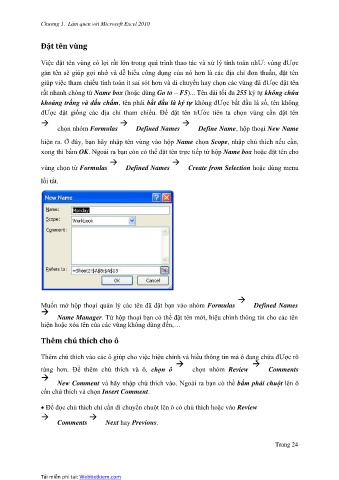Page 24 - Ms Excel 2010
P. 24
Chương 1. La ̀ m quen vơ ́ i Microsoft Excel 2010
Đặt tên vùng
Việc đặt tên vùng có lợi rất lớn trong quá trình thao tác và xử lý tính toán nhƯ: vùng đƯợc
gán tên sẽ giúp gợi nhớ và dễ hiểu công dụng của nó hơn là các địa chỉ đơn thuần, đặt tên
giúp việc tham chiếu tính toán ít sai sót hơn và di chuyển hay chọn các vùng đã đƯợc đặt tên
rất nhanh chóng từ Name box (hoặc dùng Go to – F5)... Tên dài tối đa 255 ký tự không chứa
khoảng trắng và dấu chấm, tên phải bắt đầu là ký tự không đƯợc bắt đầu là số, tên không
đƯợc đặt giống các địa chỉ tham chiếu. Để đặt tên trƯớc tiên ta chọn vùng cần đặt tên
→ → →
chọn nhóm Formulas Defined Names Define Name, hộp thoại New Name
hiện ra. Ở đây, bạn hãy nhập tên vùng vào hộp Name chọn Scope, nhập chú thích nếu cần,
xong thì bấm OK. Ngoài ra bạn còn có thể đặt tên trực tiếp từ hộp Name box hoặc đặt tên cho
→ →
vùng chọn từ Formulas Defined Names Create from Selection hoặc dùng menu
lô ́i tă ́t.
→
Muốn mở hộp thoại quản lý các tên đã đặt bạn vào nhóm Formulas Defined Names
→
Name Manager. Từ hộp thoại bạn có thể đặt tên mới, hiệu chỉnh thông tin cho các tên
hiện hoặc xóa tên của các vùng không dùng đến,…
Thêm chú thích cho ô
Thêm chú thích vào các ô giúp cho việc hiệu chỉnh và hiểu thông tin mà ô đang chứa đƯợc rõ
→ →
ràng hơn. Để thêm chú thích và ô, chọn ô chọn nhóm Review Comments
→
New Comment và hãy nhập chú thích vào. Ngoài ra bạn có thể bấm phải chuột lên ô
cần chú thích và chọn Insert Comment.
• Để đọc chú thích chỉ cần di chuyển chuột lên ô có chú thích hoặc vào Review
→ →
Comments Next hay Previous.
Trang 24
Tải miễn phí tại: Webtietkiem.com